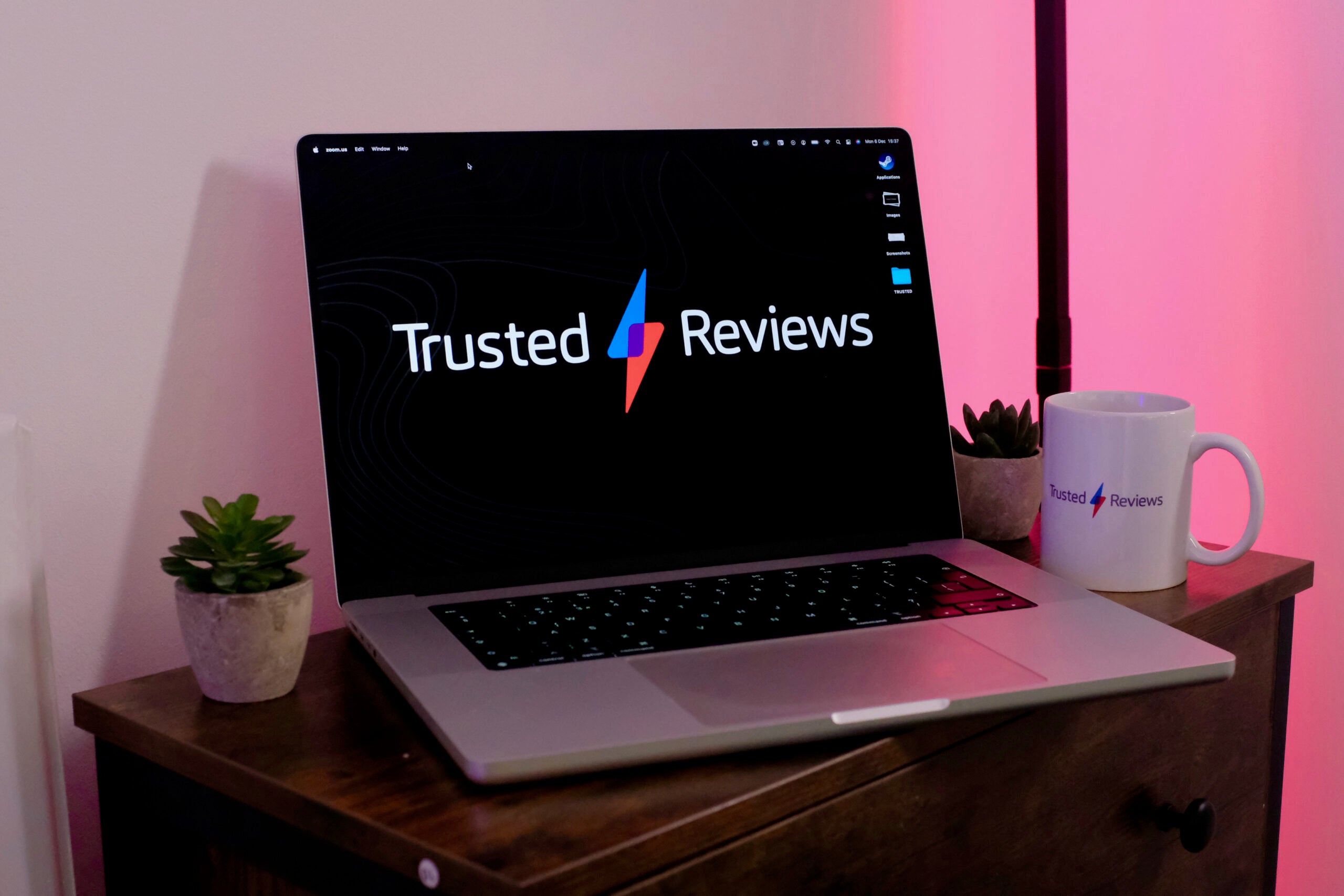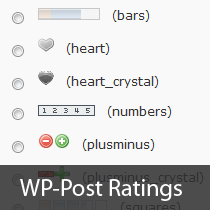Donner à votre Mac un nom reconnaissable peut être une fonctionnalité utile pour des raisons de commodité, en particulier pour des tâches telles que le partage de fichiers entre vos appareils..
Heureusement, le processus est assez simple et nous sommes là pour vous guider, que vous utilisiez un MacBook, un Mac Mini ou un iMac. Voici tout ce que vous devez savoir.
Matériel utilisé
- MacBook Pro 13 pouces 2020
- macOS Big Sur
La version courte
- Ouvrir les Préférences Système
- Sélectionnez Partage
- Entrez le nom dans la case « Nom de l’ordinateur »
-
Étape
1Ouvrir les Préférences Système

La première étape de ce processus consiste à ouvrir les Préférences Système. Cela peut être fait de plusieurs façons.
Vous pouvez simplement naviguer vers l’icône d’engrenage le long de votre Dock et cliquer dessus pour l’ouvrir.
Ou, vous pouvez aller sur le logo Apple dans le coin supérieur gauche et cliquer dessus pour faire apparaître un menu déroulant. De là, cliquez sur « Préférences système » pour l’ouvrir.

-
Étape
2Sélectionnez Partage

Une fois que vous avez ouvert les Préférences Système, il s’agit de cliquer sur Partage, que vous devriez trouver en bas de l’écran du menu, dans la même section que les paramètres d’affichage, Sidecar et les paramètres Date et heure.

-
Étape
3Entrez le nom dans la case « Nom de l’ordinateur »

En haut du menu, il y a une boîte où vous pouvez entrer votre nouveau nom pour votre Mac, et vous pouvez l’appeler comme bon vous semble. Pour confirmer le changement de nom, appuyez sur Entrée ou cliquez n’importe où en dehors du menu d’origine.